Google Chromecast - це невеликий ключ, який дозволяє передавати вміст зі свого мобільного пристрою на телевізор. Як і інші пристрої для кастингу, вам потрібно підключити свій Chromecast до вашої мережі Wi-Fi, перш ніж ви зможете почати трансляцію.
Хороша річ у Chromecast - це те, що вони маленькі та портативні.
Погана річ у них полягає в тому, що вони можуть підключитися лише до однієї мережі Wi-Fi одночасно. Отже, якщо ви хочете використовувати свій Chromecast з іншою мережею Wi-Fi, вам потрібно буде її переналаштувати.
Якщо у вас виникають труднощі з підключенням вашого пристрою Chromecast до нової мережі Wi-Fi , не хвилюйтеся- ми проведемо вас через 2 прості процеси, як це зробити.
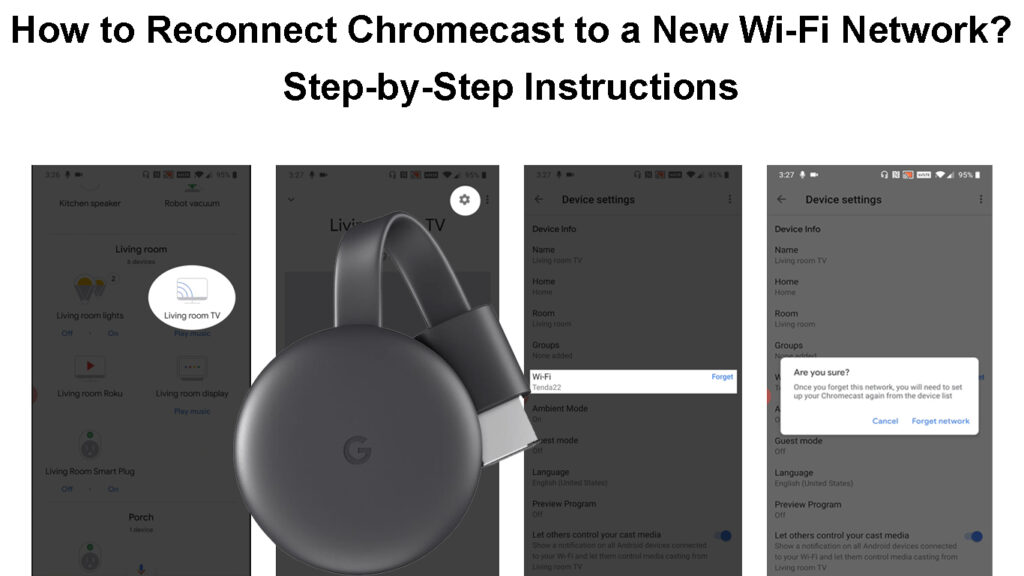
Причини знову підключити свій пристрій Chromecast до нової мережі Wi-Fi
Якщо ви обговорюєте, чи змінити свою мережу Wi-Fi на своєму пристрої Chromecast, ось кілька причин, чому люди зазвичай роблять перемикач.
Ви змінили свою мережу Wi-Fi
Можливо, ви захочете змінити підключення Wi-Fi вашого пристрою Chromecast, коли ви перемикаєте між мережею Wi-Fi у своєму будинку або під час подорожі . Процес простий і робить лише кілька кроків.
Ви відключили стару мережу Wi-Fi
Якщо ви більше не використовуєте мережу Wi-Fi, до якої підключений ваш Chromecast, у вас виникнуть певні труднощі, намагаючись відкинути файли зі свого мобільного пристрою до Chromecast .
Це може статися, якщо змінити маршрутизатори . Наприклад, якщо ви налаштували Chromecast для домашньої мережі, але потім переходите на нову квартиру і, отже, новий маршрутизатор, додаток Google Home на мобільному мобільному режимі не зможе знайти свій пристрій Chromecast, коли ви намагаєтеся його налаштувати знову.
Відновлення підключення Chromecast до Wi-Fi після видалення старої мережі Wi-Fi
Якщо у вас є активні мережі Wi-Fi, але ви відчуваєте проблеми з підключенням Wi-Fi, ви можете просто переналаштувати свій пристрій Chromecast, щоб підключити його до іншої мережі Wi-Fi.
Ось як це зробити.
- Попросіть телевізор увімкнено і пов'язане з Chromecast. Крім того, переконайтеся, що смартфон або планшет із попередньо встановленим додатком Google Home підключено до тієї ж мережі Wi-Fi, що і той, до якого ви хочете підключити Chromecast.
- Відкрийте додаток Google Home
- Виберіть пристрій Chromecast, який ви хочете переналаштувати.
![]()
- Торкніться значка передач у своєму додатку, щоб отримати доступ до меню Налаштування
![]()
- У розділі Налаштування пристрою торкніться опції Wi-Fi

- Тут ви побачите мережу Wi-Fi, до якої раніше був підключений ваш пристрій Chromecast.
- Виберіть забути в мережі Wi-Fi. Відобразиться спливаюче повідомлення з проханням підтвердити.
- Виберіть забути мережу.

- Після того, як мережа буде забута, вас повернуть на екран домашньої сторінки Google App.
- Виберіть піктограму Plus на головному екрані додатка Google Home та торкніться налаштування пристрою.
- Потім торкніться нового пристрою та натисніть кнопку Далі.
- Зачекайте, поки додаток шукатиме пристрій Chromecast і виберіть його, коли він з’явиться.
- Потім код відображатиметься на телевізійному екрані, а також у вашому додатку Google Home. Клацніть Так, щоб підтвердити, що код відповідає як на телевізорі, так і у вашому додатку Google Home.

- На наступному кроці натисніть ТАК, щоб поділитися своїми даними з Google або натиснути ні, щоб продовжувати, не обмінюючись даними.
- Наступний крок - надати вашому chromecast місце розташування. Дайте йому місце та натисніть далі.
- Відобразиться список доступних мереж Wi-Fi . Виберіть мережу, яку ви хочете підключити свій пристрій Chromecast, і введіть пароль, якщо потрібно. Переконайтесь, що ви підключаєтесь до тієї ж мережі Wi-Fi, до якої підключений ваш мобільний пристрій.

- Потім ваш додаток Google Home відобразить підключення до Wi-Fi-повідомлення. Зачекайте, поки він закінчиться та відобразить підключене повідомлення.
Як підключити Chromecast до нової мережі Wi-Fi
З тієї чи іншої причини вищезазначений процес може вийти з ладу. Якщо це станеться, можливо, вам знадобиться відновити свій Chromecast у фабричних налаштуваннях.
Як відновити Chromecast до фабричних налаштувань?
Відновлення вашого пристрою Chromecast до своїх заводських налаштувань видалить усі поточні налаштування та збереженість даних.
Щоб скинути свій пристрій Chromecast, натисніть кнопку поруч із портом USB принаймні 15 секунд. Це спровокує пристрій Chromecast для ініціювання скидання заводів.
Після того, як процес скидання буде зроблено, світлодіодне світло на вашому пристрої Chromecast стане білим і перестане моргнути. Ваш пристрій Chromecast перезавантажиться, і ви побачите екран налаштування на своєму телебаченні.
Рекомендоване читання:
- Як підключитися до аеропорту Wi-Fi? (Два прості методи)
- Як налаштувати розширювач Wavlink Wi-Fi? (Посібник з налаштування розширення Wavlink Wi-Fi)
- Chromecast продовжує відключити від Wi-Fi (швидкі виправлення)
Тепер ви можете продовжити та перенасити свій пристрій Chromecast, щоб підключити його до нової мережі Wi-Fi.
Як скинути Chromecast за допомогою Google TV
Як підключити свій пристрій Chromecast до нової мережі Wi-Fi після скидання заводу?
Процес підключення вашого пристрою Chromecast до нової мережі Wi-Fi досить простий.
- Вам потрібно буде підключити свій пристрій Chromecast до телевізора за допомогою порту HDMI.
- Зверніть увагу на порт, який ви використовували, оскільки вам знадобиться номер порту HDMI при виборі правильного введення HDMI на телевізорі.
- Після того, як ваш пристрій Chromecast буде належним чином налаштовано, відкрийте додаток Google Home.
- На головному екрані натисніть Налаштування пристрою 1. Виберіть будинок для свого пристрою та натисніть Далі.
- Після того, як ви натиснете далі, ваш додаток Google Home почне шукати бездротові пристрої у вашій безпосередній близькості. Як тільки він знайде ваш Chromecast, торкніться так, щоб продовжити. Потім ви побачите код як на екрані телефону, так і на телевізорі. Підтвердьте, що ви можете це побачити, натиснувши так.
- Потім встановіть потрібне місце вашого пристрою Chromecast та натисніть далі.
- Виберіть до правої мережі Wi-Fi та підключіться до неї.
Що робити, якщо ваш пристрій Chromecast не вдається підключитися до Wi-Fi?
Якщо у вас виникають труднощі з підключенням вашого пристрою Chromecast до Wi-Fi , спробуйте ці поради щодо усунення несправностей:
- Перевірте, чи підключений ваш мобільний пристрій до тієї ж мережі Wi-Fi, що і ваш пристрій Chromecast.
- Перевірте, чи увімкнена функція Bluetooth на вашому мобільному пристрої. Якщо це не так, увімкніть його.
- Забудьте мережу Wi-Fi у вашому додатку Google Home, а потім спробуйте підключитися до неї.
Усунення несправностей Chromecast Wi-Fi-з'єднання
Питання що часто задаються
Питання: Чому не буде мого Chromecast підключитися до мого нового Wi-Fi?
Відповідь: Є багато причин, чому ваш Chromecast не підключається до вашого нового Wi-Fi . Однією з причин може бути те, що мережа ви намагаєтесь підключитися до ISN в діапазоні. Інша можливість полягає в тому, що ви можете використовувати застарілий додаток Google Home. Спробуйте оновити додаток і подивіться, чи вирішує це проблему.
Питання: Чому мій телевізор не підключається до Chromecast?
Відповідь: Підключіть джерело живлення до свого пристрою Chromecast, а потім увімкніть телевізор. Ще не підключіть Chromecast у порт телевізора HDMI. Зачекайте 30 секунд. Підключіть Chromecast до порту HDMI на телевізорі та виберіть правильний вхід.
Питання: Чи застарілий мій Chromecast?
Відповідь: Якщо ви використовуєте старшу модель Chromecast, пристрій може знадобитися деякі оновлення. Телевізор надасть вам інформацію про прогрес оновлення. Зазвичай оновлення займає не більше 10 хвилин.
Питання: Як скинути свій Chromecast, щоб підключитися до нової мережі Wi-Fi?
Відповідь: Найкращий спосіб перенастроювати свій Chromecast для підключення до нової мережі Wi-Fi-це скидання пристрою назад до його заводських налаштувань. Для цього натисніть і утримуйте кнопку на стороні Chromecast принаймні 15 секунд. Потім ви можете дотримуватися звичайного процесу підключення вашого пристрою Chromecast до мережі Wi-Fi. Інший варіант - це забувати мережу на вашій хромекті та переобладнати її для нової мережі.
Питання: Чому Chromecast перестав працювати?
Відповідь: ваш пристрій Chromecast може припинити роботу, якщо він перестане виявляти вашу мережу Wi-Fi або якщо ваш маршрутизатор зараз транслюється на несумісній частоті. Крім того, Chromecast може припинити працювати, якщо його відсутні важливі оновлення прошивки або якщо він отримує недостатню потужність.
Висновок
Chromecast - це чудовий спосіб передати вміст зі свого мобільного пристрою на телевізор . Однак вам завжди потрібно буде знову підключитися до нової мережі Wi-Fi, якщо ви коли-небудь зміните мережі.
Відновлення підключення пристрою Chromecast до нової мережі Wi-Fi досить просте і вимагає лише декількох кроків.
У більшості випадків ви повинні мати можливість підключати свій пристрій без будь -яких проблем. Однак, якщо ви зіткнетесь з будь -якими проблемами, є кілька порад щодо усунення несправностей, ви можете спробувати знову працювати.
Ми сподіваємось, що ця стаття допомогла вам підключити свій пристрій Chromecast до нової мережі Wi-Fi. Якщо у вас все ще виникають труднощі, не соромтеся звернутися до нас у розділі коментарів нижче, і ми зробимо все можливе, щоб допомогти вам.
